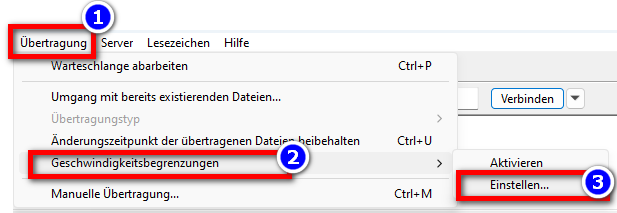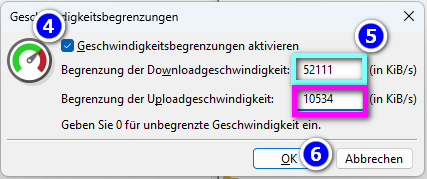KlaTV sichern per Server-Zugang - Geschwindigkeit von Filezilla begrenzen
Was lernst Du in diesem Artikel?
Möchtest du neben dem Download von Filezilla das Internet noch nutzen, ist es ratsam, die Geschwindigkeit für Filezilla zu begrenzen. So kannst du nebenbei das Internet weiter nutzen. Wie das geht, lernst du in diesem Artikel.
Videoanleitung: (2min)
Schriftliche Anleitung:
1. Geschwindigkeit des eigenen Internets ermitteln:
- Öffne die Webseite speedtest.net
- Gehe auf ❶ "Settings" → Wähle bei "Speed" ❷ "Kbps" → Drücke ❸ "Go" um die Messung zu starten
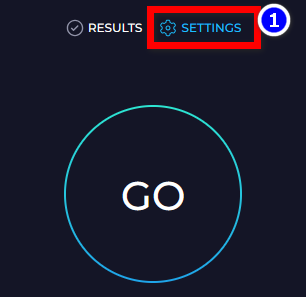 →
→ 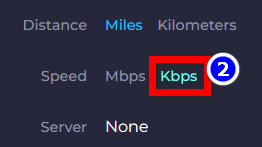 →
→ 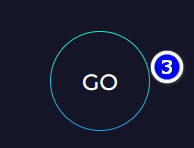
- Nun siehst du deine ❹ Download- und deine Upload-Geschwindigkeit. Möchtest du Filezilla z.B. 10% dieser Datenübertragung zur Verfügung stellen, dann trage 10% von diesen Zahlen bei Filezilla ein. (Siehe nächster Punkt)

→ TIPP: um 10% auszurechnen, streiche einfach die letzte Zahl: z.B. Download: 52111(0) Upload: 10534(8)